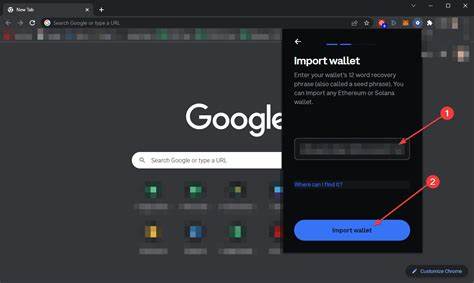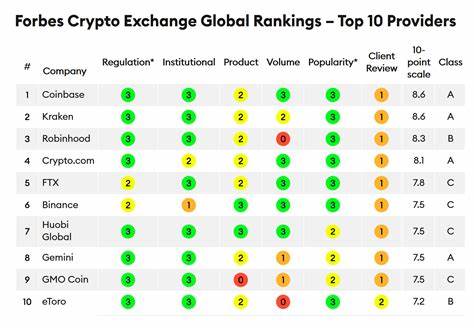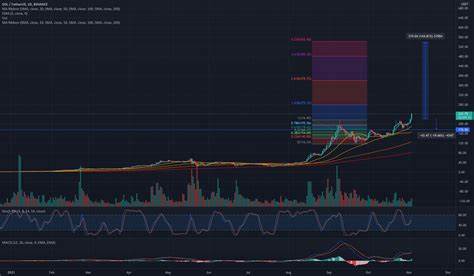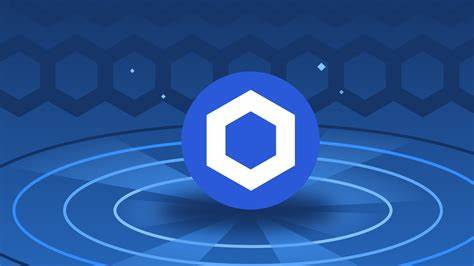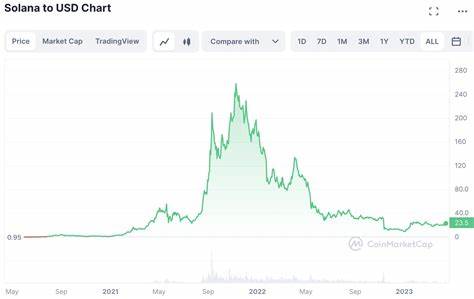Die Verwendung eines digitalen Wallets, wie dem Coinbase Wallet, ist für viele Krypto-Enthusiasten von entscheidender Bedeutung, um ihre Kryptowährungen zu verwalten. Allerdings können manchmal Probleme auftreten, bei denen der Kontostand nicht aktualisiert wird. Dies kann zu Verwirrung und Stress führen, insbesondere wenn Transaktionen in der Warteschlange stehen oder Sie planen, Krypto zu kaufen oder zu verkaufen. In diesem Artikel werden wir drei effektive Methoden vorstellen, um ein Coinbase-Wallet zu reparieren, das den Kontostand nicht aktualisiert. 1.
Internetverbindung überprüfen Die erste und häufigste Lösung, wenn Ihr Coinbase-Wallet den Kontostand nicht aktualisiert, ist die Überprüfung Ihrer Internetverbindung. Ein stabiler Internetzugang ist unerlässlich, damit Ihre App die neuesten Informationen von den Coinbase-Servern abrufen kann. Hier sind einige Schritte, die Sie durchführen können: - Verwenden Sie Wi-Fi, wenn verfügbar, da mobile Daten manchmal unzuverlässig sein können. - Starten Sie Ihren Router neu, um sicherzustellen, dass die Verbindung stabil ist. - Überprüfen Sie, ob andere Geräte in Ihrem Netzwerk Zugang zum Internet haben.
Wenn nicht, kann das Problem an Ihrem Internetanbieter liegen. - Probiere es mit einem anderen Netzwerk aus, um zu sehen, ob es sich um ein netzwerkspezifisches Problem handelt. 2. App-Cache und Daten löschen Wenn die Internetverbindung keine Probleme aufweist, könnte es sein, dass der Cache Ihrer Coinbase-App Probleme verursacht. Eine überfüllte oder beschädigte Cache-Daten können dazu führen, dass die App nicht richtig funktioniert, einschließlich der Aktualisierung des Kontostands.
So löschen Sie den Cache (und die Daten) Ihrer Coinbase-App: - Android: 1. Gehen Sie zu den Einstellungen Ihres Geräts. 2. Wählen Sie Apps oder Anwendungsmanager. 3.
Suchen Sie Coinbase in der Liste der installierten Apps und tippen Sie darauf. 4. Tippen Sie auf Speicher und dann auf Cache leeren. 5. Optional können Sie auch die Daten löschen, was zu einem Verlust aller lokal gespeicherten Daten führt, also sicherstellen, dass Sie Ihre Anmeldedaten haben.
- iPhone: Das Löschen des Cache auf iOS ist nicht so direkt, aber Sie können die App deinstallieren und dann neu installieren, um alle Daten zurückzusetzen. Nachdem Sie den Cache gelöscht haben, starten Sie die App neu und überprüfen Sie, ob der Kontostand aktualisiert wird. 3. App-Updates und Systemupdates prüfen Software-Updates sind entscheidend, um sicherzustellen, dass Ihre App bereit ist, alle Fehlerbehebungen und neuen Funktionen zu nutzen. Wenn Ihre Coinbase-App nicht auf dem neuesten Stand ist, könnte dies die Ursache für das Problem mit der Aktualisierung des Kontostands sein.
Befolgen Sie diese Schritte: - Überprüfen Sie im Google Play Store oder Apple App Store, ob ein Update für die Coinbase-App verfügbar ist. Aktualisieren Sie die App, wenn dies der Fall ist. - Stellen Sie sicher, dass Ihr Betriebssystem auf dem neuesten Stand ist. Manchmal sind bestimmte Funktionen der App an spezifische Versionen von iOS oder Android gebunden, und ein veraltetes Betriebssystem kann zu Problemen führen. Um Ihr System zu aktualisieren, gehen Sie zu den Einstellungen Ihres Geräts und suchen Sie nach Systemupdates.
Weitere Tipps zur Problembehebung Neben den oben genannten Methoden gibt es einige zusätzliche Schritte, die Sie unternehmen können, um häufige Probleme zu beheben: - Neustart des Geräts: Manchmal kann ein einfaches Neustarten des Geräts helfen, kleinere Softwareprobleme zu beheben. - Finanzielle Transaktionen max. 30 Minuten warten: Wenn Sie schnell nach einer Transaktion nach dem Kontostand suchen, kann es bis zu 30 Minuten dauern, bis die letzten Bestätigungen auf der Blockchain sichtbar sind. - Den Support kontaktieren: Wenn alle Stricke reißen und Ihre App immer noch nicht funktioniert, könnte es an der Zeit sein, sich an den Coinbase-Kundendienst zu wenden, um Unterstützung zu erhalten. Coinbase hat spezielle Kanäle, um Benutzeranfragen zu bearbeiten, und sie können Ihnen bei spezifischen Problemen helfen.